Партида преименуване на файлове в Windows
С натискането на бутона, вие се съгласявате с обработването на личните им данни
Естет живее в почти всеки един от нас, и той иска да нареди навсякъде, дори и в компютъра. Неразделна част от организацията на файлове на компютър, в допълнение към ясното структуриране, се преименуване на файловете си, а по-скоро да донесе титли в комфортна и приятна гледка. Това е, което ние ще говорим.
За да не се преименува всеки от тях поотделно, той е удобен за използване преименувате група. Заслужава да се отбележи, че преди започване на работата на група от по-добро файл ги копирате в папка, за да не се хване твърде много.
Преименуването в рамките на Windows Explorer
Помислете за най-простия случай. Имаме н-ти брой на изображения с невероятни имена.
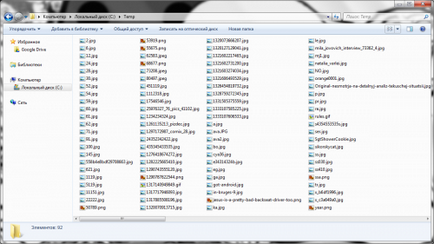
Ние ще направим така, че всички от тях носи името «Изображение ...». За да направите това, просто изберете всички файлове, които искате да преименувате. клавишна комбинация «Ctrl + A» За да изберете всички файлове в дадена папка наведнъж удобно. Направете десен клик на първия файл и изберете "Преименуване".
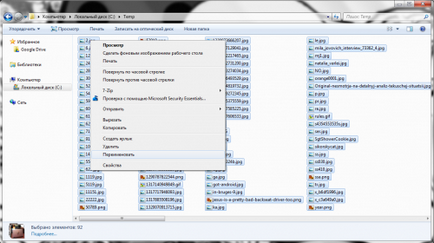
Наречете го «снимка» и натиснете «Влез» или ние кликнете някъде върху екрана. Windows автоматично ще преименуване на всички файлове в съответствие с тази гледна точка:
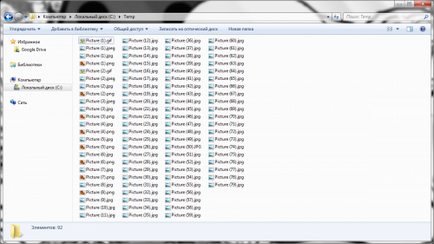
Console Way
Този метод не е най-удобна и функционална, но нещо, което може да бъде направено от командния ред. Например, ние имаме една и съща п-ти брой на файловете, но ние сме по-загрижени за разширението. Да предположим, че искате да я промените да PNG. За тази комбинация от клавиши «Windows + R» обажда заявление стартиране кутия и въведете «CMD», след това натиснете «Влез».
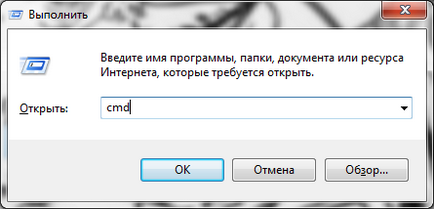
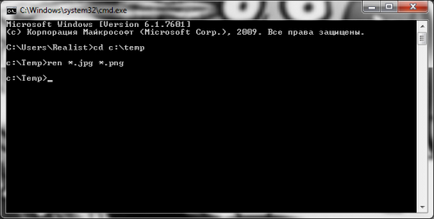
Сега всички файлове в папката, в JPG PNG, придобити разширяване и ще се отворят подходящ инструмент.
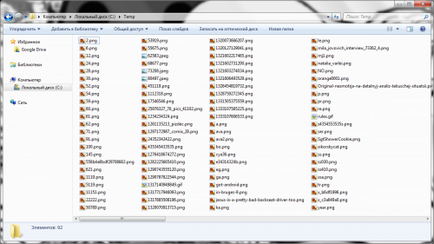
Този метод е полезен, особено за групата се промени разширението на файла, обаче, не е подходящ за всички видове файлове. Не е необходимо да се извърши това действие, ако не сте уверени, че могат да продължат да работят с файла след промяна на разширението.
специализиран софтуер
Разбира се, нищо не може да замени специални приложения, създадени специално за тези цели. Онлайн можете да намерите много от тези безплатни програми, просто въведете в търсенето на «партида файл преименуване». Ще разгледаме примера на преименуването полезност Bulk Rename Utility.
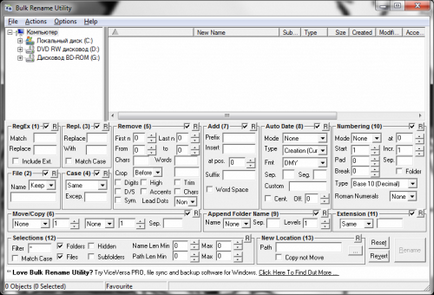
На пръв поглед може да изглежда, че интерфейсът на програмата е дошъл направо от ада, а може би това има някаква истина, но не е нужно да се придвижвате в няколко раздела и менюта и всички функции, разположени в същия прозорец.
Така че, нека да кажем, че имаме една група от музикални файлове, които искам да дам една приятна гледка за очите. В този случай, досадни номера в началото на заглавието и в отсъствието на името на художника.
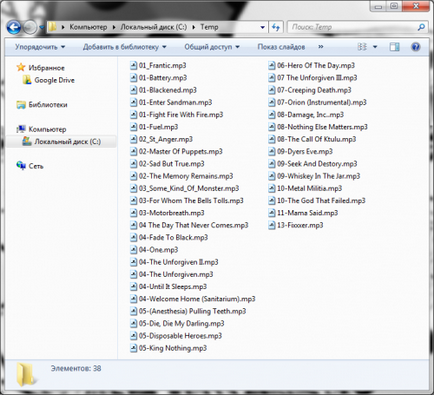
Стартирайте приложението и с помощта на вградения в файлов мениджър, за да ни се движи в желаната папка. Допълнителна запознат клавишна комбинация изберете всички файлове.
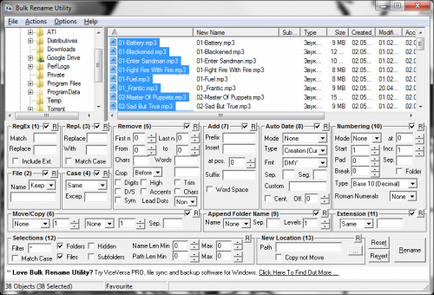
Ние трябва да се премахнат първите 3 знака в началото на всяко име на файл и добавяне на името на изпълнителя в началото на заглавието. Тези действия са подчертани в екрана.
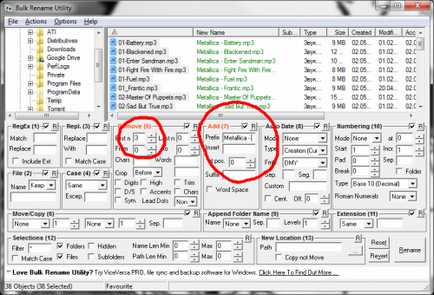
Предимство на тези програми е способността да се види формата получава името преди преименуването и много по-голяма гъвкавост в процеса.
Споделете вашите пътища лесно партида преименуване на файлове?